- 產品設備
- 相關文章
- 管理軟件
- 應用場景
-
BarTender中實現對象有規律聯動之偏移? BarTender是一款條碼打印軟件,很多用戶群體大都涉及商品條碼打印,而偏向于食品標簽都有一個特點——含有生產日期,保質日期。本文,就介紹下如何利用偏移設置實現BarTender對象有規律聯動。 本文就以含生產日期及保質日期的條碼標簽為例,實現保質日期隨生產日期有規律變化。 1、我們都知道保質日期與生產日期之間的關系在于“保質期(天/年等)”,即保質日期等于生產日期加上保質期。本文將生產日期及保質期(天)整合到Excel數據庫中,以更方便標簽制作。 2、
[閱讀全文]
2017
03-22
-
BarTender表單連接數據庫打印數據 最新版BarTender標簽打印軟件在很多方面都有很大的改進,例如表單。之前小編也給大家簡單介紹過關于BarTender數據輸入表單的改進。本文,小編教大家另外一種快速搜索打印數據庫數據的方法。即利用表單連接數據庫打印數據。 1、在BarTender中創建連接數據庫的條碼標簽。本文以條碼連接數據庫為例。 2、創建表單,添加文本輸入框。文本提示為輸數據。 3、雙擊文本數據框,打開屬性對話框。鏈接數據源至要查詢的數據庫字段。單擊關閉。 4、單擊打印,您可以
[閱讀全文]
2017
03-22
-
BarTender中如何修改數據庫連接? 最新版BarTender的八大功能特性之一就是改進的數據庫連接,其數據庫對話框更加直觀,有更多數據庫功能選項。本文,小編就教大家如何在BarTender直觀的數據庫對話框修改數據庫連接。 1、在BarTender中,單擊數據庫連接按鈕,根據向導提示連接對應excel數據庫。 2、單擊選擇“表”選項卡,在此您可以單擊“Select Tabels...”,添加或刪除要使用的數據庫中的工作表。 3、在“篩選器”選項卡,用戶可以設置查詢提示,具體可參考“BarTen
[閱讀全文]
2017
03-22
-
BarTender篩選打印數據庫數據的兩種簡單方法 在BarTender連接數據庫,進行數據的選擇打印是很多用戶都會涉及的做法。對于BarTender而言,數據的篩選打印有兩種簡單快捷的方法,一種是針對于簡單的數據庫,一種是針對于量大復雜的數據庫。這里所說的數據庫是excel。下面,小編給大家總結下這兩種篩選打印數據庫數據的方法。 一、選擇數據庫記錄打印 1)這種選擇數據庫記錄的篩選打印法,比較適合一些數據庫內容量小的條碼標簽打印。打擊打印按鈕,在彈出的對話框的下方可以看到“選擇記錄”按鈕,單擊它。 2
[閱讀全文]
2017
03-22
-
BarTender中關于字體的設置問題 條碼標簽的制作過程中,有關于字體的調整及設置也是很重要的,BarTender為用戶提供了非常人性化的字體設置工具,本文,小編就和你一起走進BarTender,探究有關它的字體設置問題。 一般情況下,我們在創建對象的時候,可以通過屬性窗口來設置字體。即在BarTender中,雙擊創建的條形碼,打開條形碼屬性對話框,點擊“字體”屬性項,然后進行相關的字體設置,例如字體、字體樣式、字體大小等。 此外,BarTedner為了方便大家更高效的創作標簽,在菜單欄下方的文本工具欄
[閱讀全文]
2017
03-22
-
條形碼編輯軟件Bartender2016安裝提示失敗之后怎么呢?可以嘗試使用以下方式安裝Bartender,?1.安裝的時候不勾選“所有翻譯”安裝,如能成功直接進行步驟4,如果不行進行步驟2
[閱讀全文]
2017
02-28
-
在BarTender條形碼的編輯標簽尺寸大小及度量單位。在默認設置下,BarTender2016的度量單位是根據系統來進行匹配的。如果使用中文版的操作系統,則其默認度量單位是毫米。 您可以通過以下兩種方式來修改BarTender標簽度量單位: 1、通過更改BarTender文檔選項; 在菜單欄中單擊查看 查看選項,打開“BarTender文檔選項”對話框。 將“BarTender文檔選項”對話框切換到“區域設置”選項卡,在“度量和標準”區域的“單位”下拉列表中將“Windows默認”更改為您設計所需
[閱讀全文]
2017
02-13
-
在用BarTender 2016設計完整條碼后,有時會遇到BarTender 2016設計的條碼打印出來不是很理想,要打印的內容沒有布滿紙張,顯的擁擠在一起,或者只打印出內容的一半。在用BarTender 2016設計完整條碼后,有時會遇到BarTender2016設計的條碼打印出來不是很理想,要打印的內容沒有布滿紙張,顯的擁擠在一起,或者只打印出內容的一半
[閱讀全文]
2016
11-25


![產品質量追溯與召回軟件[3000Z] 產品質量追溯與召回軟件[3000Z]](http://www.cnjxpj.cn/UploadFiles/Product/20151117111917_37287.jpg)
![條碼進銷存軟件[3000J] 條碼進銷存軟件[3000J]](http://www.cnjxpj.cn/UploadFiles/Product/20151117111615_38294.jpg)
![固定資產軟件[3000G] 固定資產軟件[3000G]](http://www.cnjxpj.cn/UploadFiles/Product/20220216170605_88243.png)
![防偽防竄貨軟件[3000F] 防偽防竄貨軟件[3000F]](http://www.cnjxpj.cn/UploadFiles/Product/20151117110927_17230.jpg)
![條碼檢查系統[3000BQC] 條碼檢查系統[3000BQC]](http://www.cnjxpj.cn/UploadFiles/Product/20151117110041_31995.jpg)
![條碼倉庫軟件[3000C] 條碼倉庫軟件[3000C]](http://www.cnjxpj.cn/UploadFiles/FCK/2015-11/6358335443726368046491931.jpg)




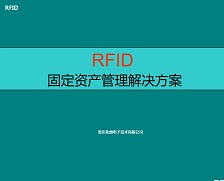














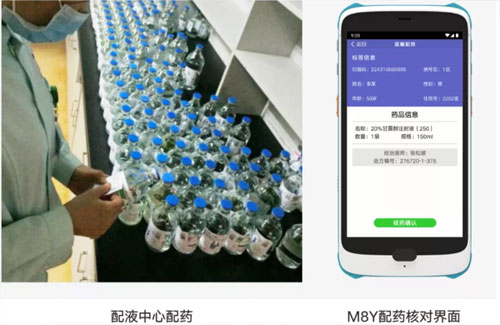

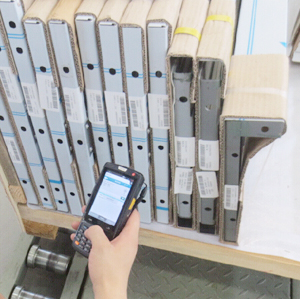






 渝公網安備 50010702501421號
渝公網安備 50010702501421號